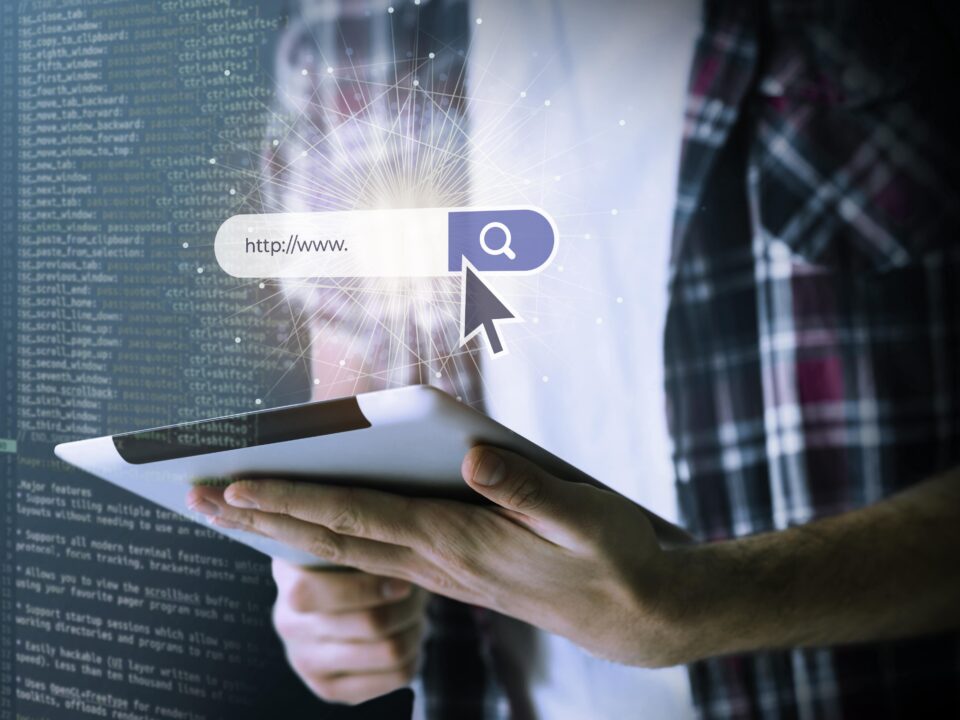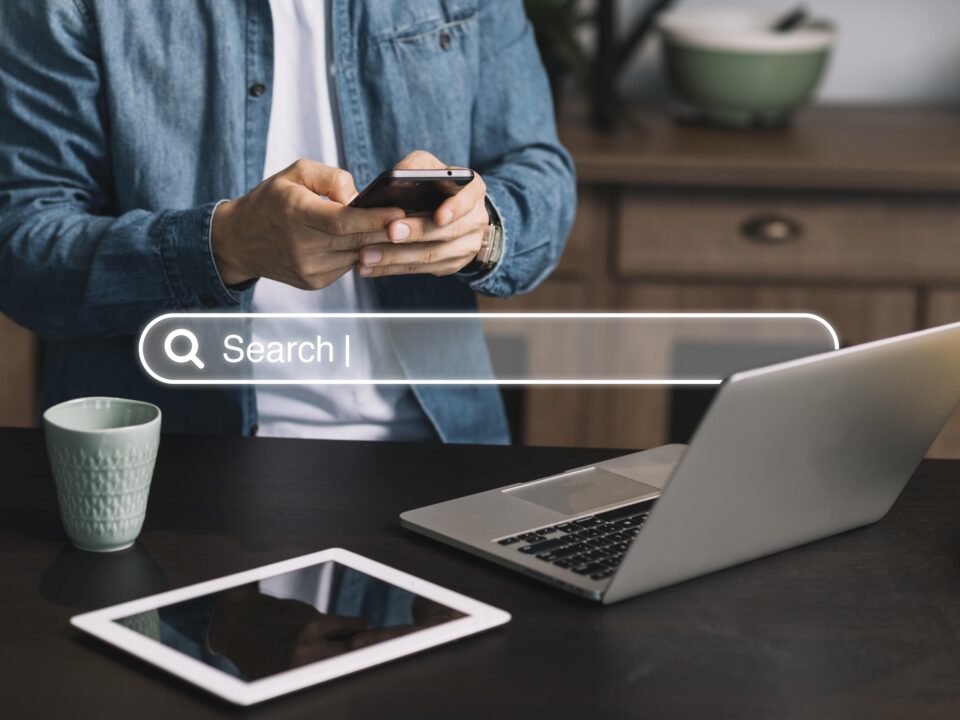Nom de domaine & adresses e-mails sécurisées
Comment ajouter une adresse mail pro sur Outlook ?
Configurer une adresse mail professionnelle sur Outlook vous permet de recevoir tous vos mails au même endroit, sur la même interface. C’est un véritable gain de temps, qui vous simplifiera la vie. En effet, plus besoin de vous connecter tour à tour sur vos différents comptes mails pour accéder aux messages en attente : désormais, il suffira d’entrer le mot de passe une seule fois. Découvrez comment vous y prendre pour ajouter une adresse mail professionnelle sur la messagerie Outlook ! Il est possible de le faire avec les comptes Exchange, Yahoo, Microsoft 365, Gmail ou encore iCloud.
Les étapes pour ajouter une adresse mail professionnelle sur Outlook
Rendez-vous sur votre compte Outlook, puis cliquez sur Fichier et sur Ajouter un compte. Attention, si vous avez la version Outlook 2016 ou Microsoft 365, vous devez ensuite entrer votre adresse mail avant de cliquer sur connexion. En revanche, si vous utilisez la version Outlook 2013 ou Outlook 2010, vous devrez aussi enregistrer votre nom et votre mot de passe avant de faire Suivant.
Après avoir suivi les informations indiquées à l’écran, cliquez sur OK, puis sur Terminer. Votre nouveau compte courrier est maintenant fonctionnel !
Dans certaines situations, Outlook peut refuser votre mot de passe. C’est le cas lorsque la validation en deux étapes est activée (On l’appelle aussi l’authentification à deux facteurs). D’ailleurs, les comptes AOL, Yahoo, Gmail, Outlook.com et iCloud utilisent tous cette méthode de sécurité supplémentaire. Cela leur permet d’être certain qu’il s’agit bien de la bonne personne qui essaie de se connecter.
Si cela vous arrive, vous devrez donc définir un mot de passe d’application, qui sera différent du mot de passe utilisé pour vous connecter à votre compte de courrier. Comme les étapes pour créer ce mot de passe d’application varient en fonction du fournisseur, suivez bien les instructions données par celui-ci.
Comment utiliser la configuration avancée ?
Si vous devez ajouter dans Outlook un compte de courrier IMAP ou POP, utilisez l’option de configuration avancée. Elle vous permet d’entrer à la main les paramètres SSL, les noms des serveurs entrant comme sortant ou encore les numéros des ports.
Pour cela, sélectionnez Option avancées après avoir cliqué sur Ajouter un compte. Cochez ensuite les cases Configurer mon compte manuellement et Connexion.
Il ne vous reste plus qu’à sélectionner votre type de compte, enregistrer vos paramètres, entrer votre mot de passe et cliquer sur Connexion.
Si c’est un compte de courrier MAPI tiers que vous souhaitez configurer, il faut télécharger l’application de messagerie de ce fournisseur. Ainsi, lorsque vous aurez coché la case Configurer mon compte manuellement et cliqué sur Connexion, il faudra choisir Autres.
Sur cet écran, vous verrez le type de serveur que vous cherchez et vous n’aurez plus qu’à le sélectionner (Attention, il n’apparaîtra que si vous avez téléchargé le fournisseur MAPI !).
Enfin, cliquez sur Se connecter pour lancer l’application MAPI tiers. Il ne vous restera plus qu’à suivre les étapes indiquées par le fournisseur pour configurer complètement votre compte.